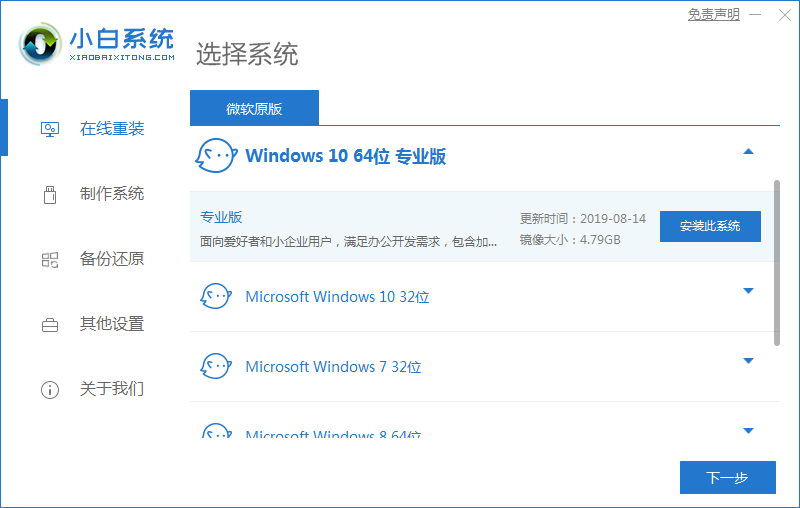
有网友需要给win10电脑重装系统,帮助修复系统的一些死机崩溃,甚至蓝屏等问题,但是不知道具体怎么重装win10系统怎么办。下面小编就给大家介绍一个好用的win10电脑重装系统教程。
工具/原料:
电脑型号:联想小新air14
系统版本:win10专业版
软件版本:小白一键重装系统 V 3.0
方法/步骤:
借助小白工具在线一键安装win10系统:
1、怎么重装win10系统,首先浏览器搜索下载小白一键重装系统,安装后打开,点击在线重装,选择系统。
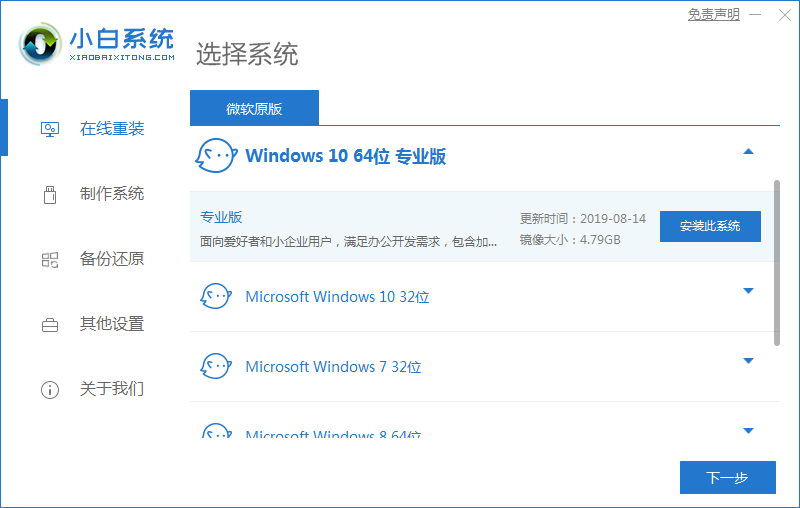
2、选择好需要的系统安装,耐心等待软件自动下载。

3、提示完成后,选择立即重启。
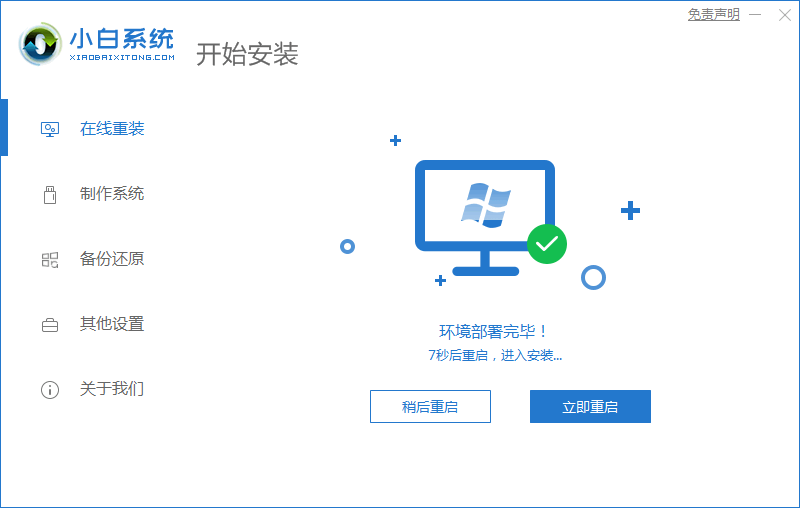
4、重启后进入开机界面,选择xiaobai-pe系统进入。

5、进入pe系统后,小白装机工具会自动安装系统。

6、点击立即重启。

7、等待,直至安装完成进入桌面。
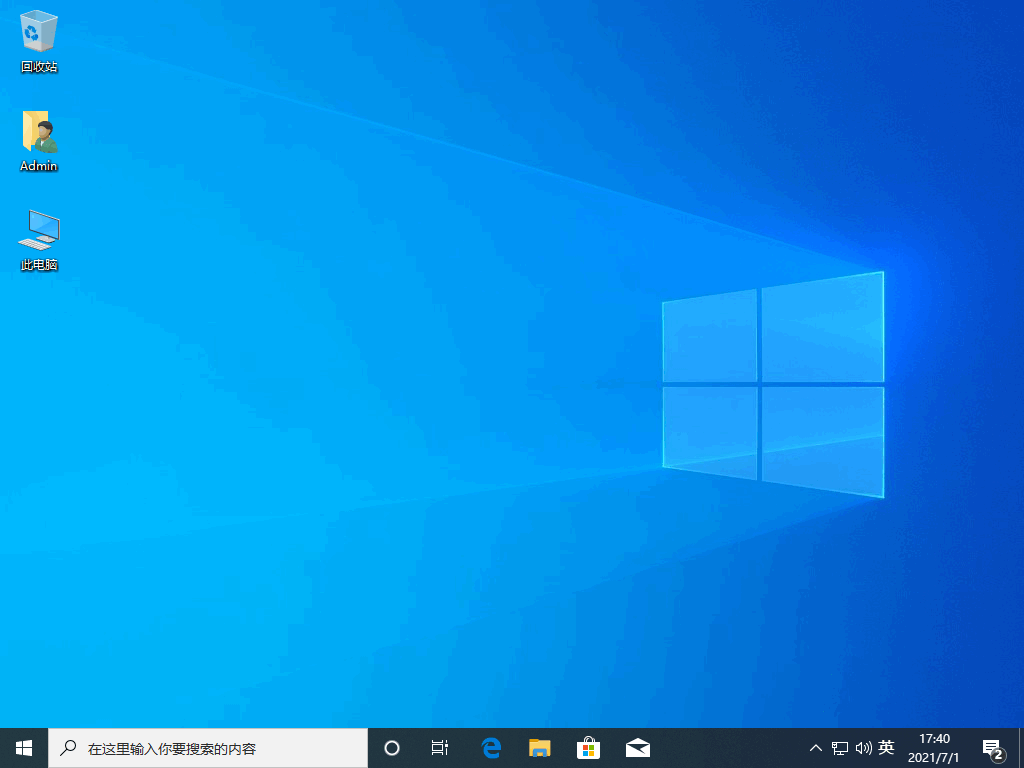
总结:
以上就是怎么重装win10系统的教程啦,希望能够帮助到大家。






